- Central de Ajuda
- Plataforma Conube
- Módulo Finanças - Contas e Movimentações
-
Abrir Empresa
-
Troca de Contador
-
Plataforma Conube
- Tutoriais da Plataforma
- Módulo Finanças - Contas e Movimentações
- Módulo Finanças - Contas a pagar/receber
- Módulo Finanças - Conciliações
- Módulo Finanças - Fluxo de Caixa
- Módulo de Notas Fiscais
- Certificado Digital
- Serviços Avulsos
- Assinatura do IRPF
- Módulo Folha de Pagamento: Pró-labore
- Módulo folha de pagamento: Fator R
-
Dúvidas Frequentes - FAQ
- Integração com a Cora
- Tributário
- Despesas
- Tutoriais
- Setor Imobiliário
- Corretores de seguros
- Imposto de Renda de Pessoa Física (IRPF)
- Redução de Jornada de Trabalho e Salário 2021
- Lei Geral de Proteção de Dados (LGPD)
- Fim da EIRELI
- FAQ | Contas e Movimentações
- Relp (parcelamento do Simples Nacional)
- Cadastros governamentais
- FAQ | Contabilidade
-
Onboarding Conube
-
Produtos Conube
-
Empresário Consciente
-
A Empresa e seus Impostos
-
Certificado Digital
-
Nota Fiscal
-
Recursos Humanos
-
ABC Contábil
-
Open Banking e Parcerias
-
Financeiro
Como cadastrar uma nova conta bancária PJ?
Aprenda a incluir uma nova conta para começar a classificar suas movimentações
Então veja como adicionar uma nova conta:
1. Ao acessar a página inicial do módulo finanças, clique na caixa que está abaixo da indicação dos períodos;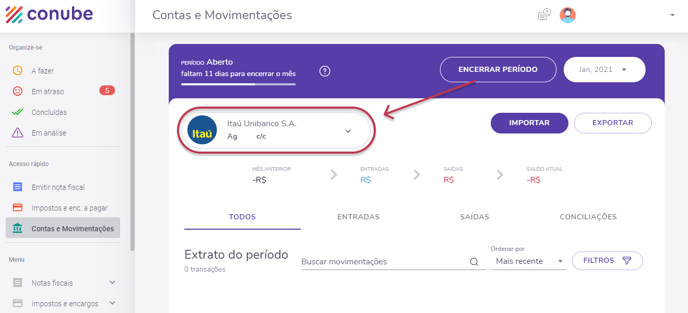
2. Depois disso, clique em "Cadastrar Conta PJ";
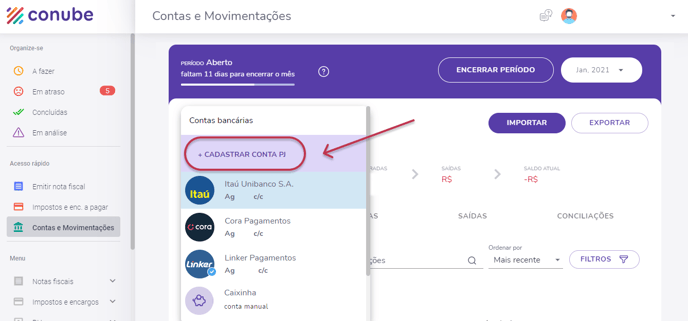
3. Selecione o banco em que você tem conta PJ, coloque sua agência e conta. Nessa etapa, caso sua empresa tenha mais de uma conta bancária, você pode selecionar qual delas será sua “Conta Principal”, ativando o botão no canto superior direito. Clique em “Próximo” e siga para a etapa seguinte;

4. Selecione o mês e ano de abertura da conta bancária da sua empresa e digite o saldo atual da conta. Este saldo deve ser o do último dia do mês anterior ao do cadastro. Neste momento, você também já terá a opção de subir o seu primeiro extrato OFX para classificar suas movimentações, mas não é obrigatório para o cadastro. Depois disso, clique em “Próximo” e siga para a confirmação;

5. Confira e revise as informações apresentadas e clique em “Cadastrar” para finalizar o registro e a inserção da conta na plataforma;

6. Sua conta aparecerá na lateral esquerda da tela e, ao clicar em cima dela, todas as informações referentes a essa conta aparecerão.
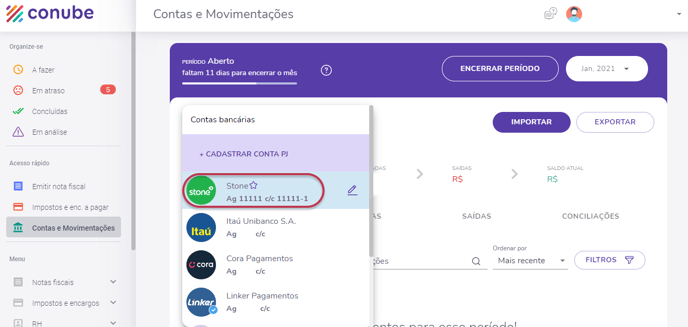
E então, viu como é fácil? Agora que você já sabe como cadastrar sua conta bancária PJ, vamos aprender a exportar um arquivo OFX do seu banco?
Se quiser mais informações, acesse:
> Guia de Tutoriais do Módulo Finanças
Caso precise de alguma ajuda, estamos à disposição! 😀
